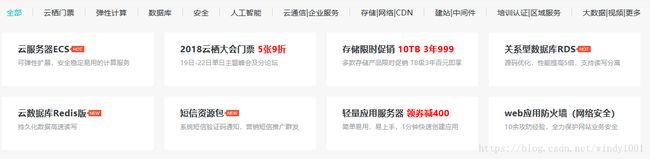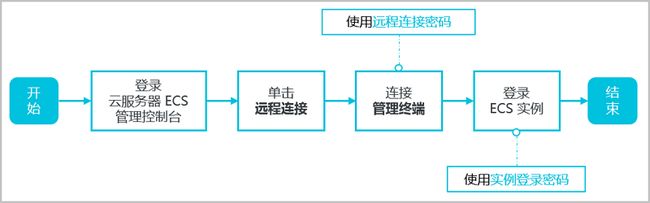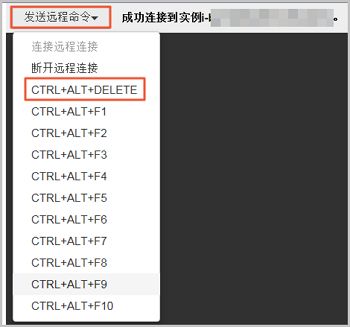一般购买和使用云服务器 ECS 实例遵循以下步骤:
突发性实例特价,2核4G,3年仅需699:点我组队
1、配置选型
2、创建实例
3、远程连接实例
4、如果是 Linux 实例,格式化和挂载数据盘 ;如果是 Windows 实例,格式化数据盘
国际惯例,发个阿里云券:点我点我
文档目的
本文档介绍了如何快速创建实例、远程连接实例、格式化数据盘等。旨在引导您一站式完成实例的创建、登录和格式化数据盘。
云服务器 ECS 实例,有时候也被称为阿里云服务器、云服务器、云服务器 ECS 等。为避免引起误解,本文一律使用 云服务器 ECS 实例 这一名称,简称 实例。
读者对象
本文档作为快速入门参考,适用于有以下需求的读者:
- 了解如何购买云服务器 ECS 实例
- 远程登录实例、使用管理终端登录实例
- 格式化和/或挂载数据盘
一、配置选型
阿里云提供了10大分类、200多款实例规格来满足用户在不同应用场景、不同业务负载下的性能需求,详情请参见 实例规格族。
本文仅介绍适合个人用户的配置。
-
入门型: 1 vCPU 1 GiB 内存(ecs.xn4.small),搭配40 GiB 高效云盘和 1 Mbps 公网带宽,适用于访问量较小的个人网站初级阶段。关于实例规格的更多信息,请参见 xn4 实例规格。
-
基础型: 1 vCPU 2 GiB内存(ecs.n4.small),搭配40 GiB高效云盘和2 Mbps公网带宽,适用于流量适中的网站、简单开发环境、代码存储库等。关于实例规格的更多信息,请参见 实例规格族之 n4。
-
通用型: 2 vCPU 4 GiB内存(ecs.n4.large),搭配40 GiB高效云盘和2 Mbps公网带宽,能满足90%云计算初级用户的需求,适用于企业运营活动、并行计算应用、普通数据处理。关于实例规格的更多信息,请参见 实例规格族之 n4。
-
进阶型: 4 vCPU 16 GiB内存(ecs.sn2ne.xlarge),搭配40 GiB高效云盘和5 Mbps公网带宽,适用于中大规模访问量的网站、分布式分析及计算场景和Web应用程序。关于实例规格的更多信息,请参见 实例规格族之 sn2ne。
确定了配置方案后,您就可以开始创建云服务器ECS实例了。
二、创建实例
前提条件
在创建ECS实例前,您需要完成以下工作:
-
注册阿里云账号,并完成实名认证。
-
如果要购买按量付费实例,账户余额不能少于100元人民币。关于充值,请参见 财务文档 如何充值付款。
-
如果要创建专有网络(VPC)ECS实例,需要在目标地域 创建一个专有网络和交换机。
-
如果不使用系统自动创建的默认安全组,需要在目标地域 创建一个安全组 并 添加能满足您业务需求的安全组规则。默认安全组规则的详细信息,请参见 默认安全组规则。
-
如果创建Linux实例时需要绑定SSH密钥对,需要在目标地域 创建一个SSH密钥对。
-
如果要设置自定义数据,需要准备 实例自定义数据。
-
如果要让实例扮演某个角色,需要 创建实例RAM角色,并授予角色相应的权限。
-
如果您是企业用户,可以 申请资源管理服务的公测资格。
操作步骤
- 登录 云服务器ECS管理控制台。
- 在左侧导航栏里,单击 实例。
- 在 实例列表 页面上,单击 创建实例,进入 创建 页面。
- 完成 基础配置:
- 选择 付费方式:包年包月、按量付费 或者 抢占式实例。

说明 - 如果要创建按周付费的实例,必须选择 包年包月,并将页面底部的 购买周期 设置为 1周。不同付费方式的区别,请参见 创建抢占式实例。
- 如果要创建抢占式实例,请参见 创建抢占式实例。
- 选择地域和可用区。系统默认随机分配可用区,您可以选择适用的可用区。如何选择地域和可用区,请参见 地域和可用区。

说明 - 实例创建完成后,不可更改地域和可用区。
- 部分实例规格族并不是全地域提供。详细信息,请参见 创建GPU计算型实例、创建f1实例、创建f2实例、创建超级计算集群 SCC 实例 和 创建弹性裸金属服务器。
- 选择实例规格并设置实例数量:可供选择的实例规格由您所选择的地域决定。不同实例规格适用的应用场景,请参见 实例规格族。

说明 - 每个账号有限定的按量付费实例或抢占式实例配额。以页面上显示的信息为准。
- 如果您要创建抢占式实例,必须在这一步骤里设置单台实例规格的价格上限。
- 如果您使用弹性网卡,企业级实例规格族必须选择不少于2 vCPU核的实例规格,入门级实例规格族必须选择不少于4 vCPU核的实例规格。各种实例规格支持的弹性网卡数量,请参见 实例规格族。
- 如果您要使用SSD云盘作为存储设备,请选择I/O优化实例。
- 选择镜像。您可以选择公共镜像、自定义镜像、共享镜像或从镜像市场选择镜像。

说明 - 如果您要使用SSH密钥对,必须选择Linux系统。
- 如果您要设置实例自定义数据,只能选择特定的镜像,详细信息请参见 实例自定义数据。
- 选择存储:
-
系统盘:必选项,用于安装操作系统。指定系统盘的云盘类型和容量:
- 云盘类型:地域不同会影响可供选择的云盘类型。
- 容量:系统盘默认容量为40 GiB,最大为500 GiB。如果选择的镜像文件大于40 GiB,则默认为镜像文件大小。系统盘的容量范围由镜像决定,如下表所示。
镜像 系统盘容量范围 Linux(不包括CoreOS)FreeBSD [max{20, 镜像文件大小}, 500] GiB其中,公共镜像中,Ubuntu 14.04 32位、Ubuntu 16.04 32位和CentOS 6.8 32位的镜像文件容量为40 GiB CoreOS [max{30, 镜像文件大小}, 500] GiB Windows [max{40, 镜像文件大小}, 500] GiB
-
数据盘:可选项。如果在此时创建云盘作为数据盘,必须选择云盘类型、容量、数量,并设置是否 加密。您可以创建空云盘,也可以使用快照创建云盘。最多可以添加16块云盘作数据盘。

说明 此时创建的云盘有以下特点: - 计费方式与实例相同。
- 包年包月数据盘只能随实例一起释放,按量付费的数据盘可以设置为随实例一起释放。
-
如果您选择的是带本地盘的实例规格族(比如i1、d1、d1ne等),这里会显示实例规格对应的本地盘信息,不可配置。各种本地盘实例规格对应的本地盘信息,请参见 实例规格族。
-
- 选择 付费方式:包年包月、按量付费 或者 抢占式实例。
- 单击 下一步:网络和安全组,完成网络和安全组设置:
- 选择网络类型:
- 专有网络:必须选择专有网络和交换机。如果您没有创建专有网络和交换机,可以选择默认专有网络和默认交换机。
- 经典网络:如果您是在2017年6月14日17:00(UTC+8)以后第一次购买ECS实例,不能再选择经典网络。
- 设置公网带宽:
- 如果需要为实例分配一个公网IP地址,必须选中 分配公网IP地址,选择 按使用流量 或 按固定带宽 计费公网带宽,并指定带宽。通过这种方式分配的公网IP地址不能与实例解绑。关于如何选择公网带宽计费方式,请参见 公网带宽计费 。
- 如果您的实例不需要访问公网或者您的VPC类型ECS实例 使用弹性公网IP(EIP)地址访问公网,您不需要分配公网IP地址。EIP地址随时能与实例解绑。
- 选择安全组。如果您自己没有创建安全组,可以使用默认安全组。默认安全组的规则,请参见 安全组默认规则。
- 添加弹性网卡。如果所选实例规格支持弹性网卡,可以添加弹性网卡,并为网卡选择交换机。

说明 这里添加的弹性网卡默认会随实例一起释放,您可以 在ECS控制台 或者使用 DetachNetworkInterface 接口分离实例和网卡。
- 选择网络类型:
- (可选)单击 下一步:系统配置,完成系统配置项:
-
选择并设置登录凭证。您可以选择 创建后设置,也可以当前直接设置。根据镜像选择不同的登录凭证:
- Linux系统:可以选择使用密钥对或密码作为登录凭证。
- Windows系统:只能使用密码作为登录凭证。
-
设置实例名称以及显示在操作系统内部的计算机名。
-
设置高级选项:
- 实例RAM角色:为实例授予一个RAM角色。
- 实例自定义数据:自定义实例启动行为或向实例传入数据。
-
- (可选)单击 下一步:分组设置,完成实例分组管理:如果您有多台实例,为了方便管理,建议您为实例添加标签;如果您是企业用户,已经开通了资源管理服务,而且已经创建了资源组,可以按资源组管理实例。
- 确认订单:
- 在 所选配置 部分,确认配置信息。您可以单击
 编辑图标重新编辑配置。
编辑图标重新编辑配置。 - (可选)如果计费方式为 按量付费,可以 设置自动释放服务时间。
- (可选)如果计费方式为 包年包月,可以设置购买时长,并选择是否开启 自动续费。
- 确认配置费用。实例和公网带宽的计费方式决定了显示的费用信息,如下表所示。
实例计费方式 公网带宽计费方式 费用估算 按量付费或抢占式实例 按使用流量 公网流量费用 + 配置费用。其中,配置费用包括:实例规格(CPU 和内存的配置)、系统盘、数据盘(如果有)和本地盘(如果有)的费用。 按固定带宽 配置费用,包括:实例规格(CPU和内存的配置)、系统盘、数据盘(如果有)、本地盘(如果有)和公网带宽的费用。 包年包月 按固定带宽 配置费用,包括:实例规格(CPU和内存的配置)、系统盘、数据盘(如果有)、本地盘(如果有)和公网带宽的费用。 按使用流量 公网流量费用 + 配置费用。其中,配置费用包括:实例规格(CPU和内存的配置)、系统盘、数据盘(如果有)和本地盘(如果有)的费用。 - 阅读并确认 云服务器ECS服务条款。
- 在 所选配置 部分,确认配置信息。您可以单击
- 单击 创建实例。
执行结果
实例开通后,单击 管理控制台 回到ECS管理控制台查看新建的ECS实例。在相应地域的 实例列表 里,您能查看新建实例的实例名称、公网IP地址、内网IP地址或私网IP等信息。
下一步
- 您可以通过FTP服务上传本地文件到ECS实例。关于部署FTP服务的详细操作,请参见 使用ECS实例创建FTP站点。
- 创建实例后,建议您对操作系统做安全合规性检查和加固:
- Linux实例,请参见 安全公告和技术 手册中的 Linux操作系统加固。
- Windows实例,请参见 安全公告和技术 手册中的 Windows操作系统安全加固。
- 如果您随实例创建了数据盘,只有分区格式化后您才能正常使用数据盘,具体操作,请参见 Linux 格式化和挂载数据盘或 Windows 格式化数据盘。
三、远程连接实例
在ECS管理控制台,您可以使用 管理终端 远程连接并管理ECS实例。
流程图
下图是使用 管理终端 连接ECS实例操作步骤的简易说明。
操作步骤
- 登录 ECS管理控制台。
- 在左侧导航栏里,单击 实例。
- 选择地域。
- 在实例列表里,找到需要连接的实例,在 操作 列,单击 远程连接。
- 在弹出的 远程连接密码 对话框,复制密码,并单击 关闭。

说明 连接密码仅在第一次连接管理终端时显示一次。如果您以后需要使用这个密码连接管理终端,请记下该密码。 - 在弹出的 输入远程连接密码 对话框中,粘贴密码,单击 确定。
- 登录ECS实例。根据实例的操作系统,执行不同的操作:
当然,如windows系统就可以使用远程桌面连接,如果Linux即可使用ssh工具连接。
连接成功之后,就该干嘛干嘛了。